Agregar o quitar referencias con el Administrador de referencias
Puede usar el cuadro de diálogo Administrador de referencias para agregar y administrar referencias a componentes que usted, Microsoft u otra empresa hayan desarrollado. Si va a desarrollar una aplicación de Windows universal, el proyecto hará referencia automáticamente a todos los archivos DLL correctos del SDK de Windows. Al crear un proyecto de .NET, el proyecto hace referencia automáticamente a los componentes que necesita, como el SDK de .NET, pero debe agregar referencias a medida que agrega funcionalidad. Algunas API de .NET se exponen en los componentes que debe agregar manualmente. Las referencia a los componentes COM o a los componentes personalizados tienen que agregarse manualmente.
Si hay un paquete NuGet disponible en la biblioteca a la que hace referencia, use el Administrador de paquetes de NuGet. Consulte Instalación y uso de un paquete NuGet.
Cuadro de diálogo Administrador de referencias
En el cuadro de diálogo Administrador de referencias se muestran distintas categorías en el lado izquierdo, según el tipo de proyecto:
Ensamblados, con los subgrupos Marco y Extensiones (solo en .NET Framework)
COM, donde se enumeran todos los componentes COM a los que se puede hacer referencia.
Windows, con los subgrupos Principal y Extensiones. Puede explorar las referencias del SDK de Windows o los SDK de extensión mediante el Examinador de objetos.
Examinar, con el subgrupo Reciente.
Nota
Podría no ver Examinar en el cuadro de diálogo Administrador de referencias si desarrolla proyectos de C++.
Agregar una referencia
En el Explorador de soluciones, haga clic con el botón derecho en el nodo Referencias o Dependencias y elija Agregar referencia de proyecto, Agregar referencia de proyecto compartido o Agregar referencia COM en el menú contextual. También puede hacer clic con el botón derecho en el nodo del proyecto y seleccionar Agregar en el menú desplegable para elegir una de estas opciones.
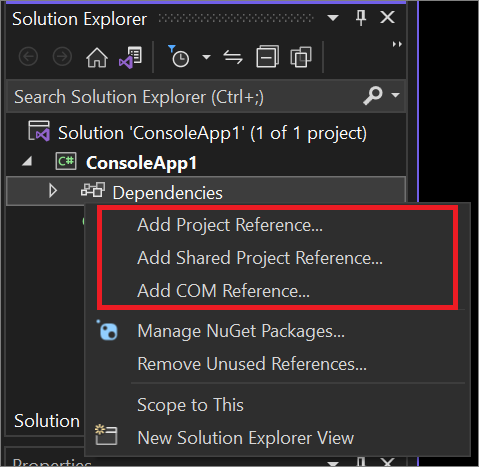
Se abre el Administrador de referencias y se muestran las referencias disponibles por grupo.
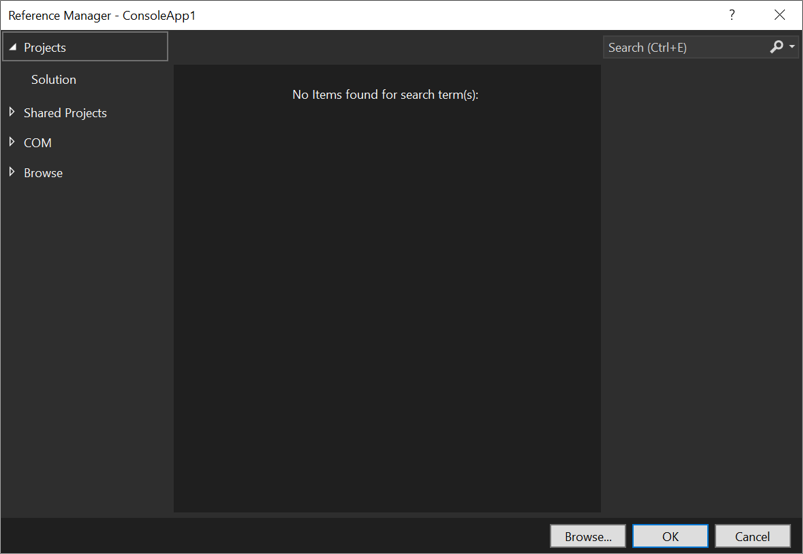
Seleccione una referencia para agregar y, a continuación, seleccione Aceptar.
Nota
Si no ve la referencia que está buscando, seleccione Examinar para buscar la referencia. (Si está desarrollando proyectos de C++, es posible que no vea una opción examinar).
Pestaña Ensamblados (solo .NET Framework)
Nota:
La pestaña Ensamblados no está disponible en proyectos que tienen como destino .NET Core o .NET 5 y versiones posteriores. Seleccione Examinar para buscar un ensamblado en el sistema de archivos y agregarlo como referencia. Para ver los ensamblados a los que se hace referencia en un proyecto, expanda el nodo Dependencias del proyecto. En el nodo Dependencias, puede hacer clic con el botón secundario para agregar o quitar las referencias del proyecto, ver o quitar ensamblados en el nodo Ensamblados o abrir el explorador de paquetes NuGet para administrar paquetes NuGet. Consulte Instalar y administrar paquetes en Visual Studio con el Administrador de paquetes NuGet en la documentación de NuGet.
Para proyectos de .NET Framework, la pestaña Ensamblados muestra todos los ensamblados de .NET a los que se puede hacer referencia. La pestaña Ensamblados no muestra ningún ensamblado de la caché global de ensamblados (GAC) porque los ensamblados de la GAC forman parte del entorno en tiempo de ejecución. Si implementa o copia una aplicación que contiene una referencia a un ensamblado registrado en la memoria caché global de ensamblados, el ensamblado no se implementa ni copia con la aplicación, independientemente de la configuración de Copia local. Para más información, vea Administrar referencias en un proyecto.
Al agregar manualmente una referencia a cualquiera de los espacios de nombres EnvDTE (EnvDTE, EnvDTE80, EnvDTE90, EnvDTE90a o EnvDTE100), establezca la propiedad Incrustar tipos de interoperabilidad de la referencia en False en la ventana Propiedades. Si establece esta propiedad en True, se pueden producir problemas de compilación debido a ciertas propiedades de EnvDTE que no se pueden insertar.
Todos los proyectos de escritorio contienen una referencia implícita a mscorlib. Los proyectos de Visual Basic contienen una referencia implícita a Microsoft.VisualBasic. Todos los proyectos contienen una referencia implícita a System.Core, aunque se quite de la lista de referencias.
La pestaña Ensamblados consta de dos subpestañas:
En Framework se enumeran todos los ensamblados que conforman la versión de la plataforma de destino.
En los proyectos que no están destinados a .NET Core o la Plataforma universal de Windows, la pestaña Marco muestra los ensamblados del marco de destino. El usuario debe agregar las referencias que requiera la aplicación.
Los proyectos de Windows universal contienen referencias a todos los ensamblados del marco de destino de forma predeterminada. En los proyectos administrados, un nodo de solo lectura bajo la carpeta Referencias del Explorador de soluciones indica la referencia a todo el marco. Por consiguiente, la pestaña Marco no enumera ninguno de los ensamblados del marco y, en su lugar, muestra el siguiente mensaje: "Ya se hace referencia a todos los ensamblados de .NET Framework. Use el Examinador de objetos para ver las referencias de .NET Framework".
En Extensiones se muestran todos los ensamblados que los proveedores externos de componentes y controles han desarrollado para ampliar la plataforma de destino. Dependiendo del propósito de la aplicación del usuario, puede que se necesiten estos ensamblados.
Extensiones se rellena con una enumeración de los ensamblados registrados en las ubicaciones siguientes:
Equipo de 32 bits:
HKEY_CURRENT_USER\SOFTWARE\Microsoft\[Target Framework Identifier]\v[Target Framework Version]\AssemblyFoldersEx\[UserComponentName]\@default=[Disk location of assemblies]HKEY_LOCAL_MACHINE\SOFTWARE\Microsoft\[Target Framework Identifier]\v[Target Framework Version]\AssemblyFoldersEx\[UserComponentName]\@default=[Disk location of assemblies]
Equipo de 64 bits:
HKEY_CURRENT_USER\SOFTWARE\Wow6432Node\Microsoft\[Target Framework Identifier]\v[Target Framework Version]\AssemblyFoldersEx\[UserComponentName]\@default=[Disk location of assemblies]HKEY_LOCAL_MACHINE\SOFTWARE\Wow6432Node\Microsoft\[Target Framework Identifier]\v[Target Framework Version]\AssemblyFoldersEx\[UserComponentName]\@default=[Disk location of assemblies]
Y versiones anteriores de [identificador de plataforma de destino]
Por ejemplo, si un proyecto tiene como destino .NET Framework 4 en una máquina de 32 bits, las extensiones muestran los ensamblados registrados en \Microsoft.NETFramework\v4.0\AssemblyFoldersEx, \Microsoft.NETFramework\v3.5\AssemblyFoldersEx, \Microsoft.NETFramework\v3.0\AssemblyFoldersEx y \Microsoft.NETFramework\v2.0\AssemblyFoldersEx.
Según la versión del marco del proyecto, es posible que algunos componentes de la lista no aparezcan. Esta situación puede aparecer bajo las condiciones siguientes:
Un componente que usa una versión reciente del marco no es compatible con un proyecto que tiene como destino una versión anterior.
Para obtener información sobre cómo cambiar la versión del marco de destino de un proyecto, consulte Información general sobre destinos de Framework.
Un componente que utiliza una versión posterior de .NET Framework es incompatible con un proyecto que tiene como destino una versión más nueva de .NET Framework.
Para obtener más información sobre la compatibilidad de versiones entre versiones de .NET Framework, consulte Compatibilidad de versiones.
No se deben agregar referencias de archivos a resultados de otro proyecto de la misma solución, ya que puede provocar errores de compilación. En lugar de hacerlo, use la pestaña Proyectos del cuadro de diálogo Agregar referencia para crear referencias entre proyectos. Esta práctica facilita el trabajo en equipo, permitiendo una mejor administración de las bibliotecas de clases creadas en los proyectos. Para más información, vea Solucionar problemas de referencias rotas.
Nota:
Se crea una referencia de archivo en lugar de una referencia de proyecto si la versión de destino del marco de un proyecto es .NET Framework 4.5 o posterior y la versión de destino del otro proyecto es .NET Framework 2, 3, 3.5, o 4.0. Para obtener más información sobre .NET, .NET Framework y .NET Core, vea ¿Qué es .NET (y .NET Core)?
Para mostrar un ensamblado en el cuadro de diálogo Agregar referencia
Desplace o copie el ensamblado en una de las ubicaciones siguientes:
Directorio del proyecto actual. (Puede buscar estos ensamblados utilizando la ficha Examinar .)
Otros directorios del proyecto de la misma solución. (Puede buscar estos ensamblados mediante la pestaña Proyectos).
O bien
Establezca una clave del Registro que especifique la ubicación de los ensamblados que se van a mostrar:
Para un sistema operativo de 32 bits, agregue una de las siguientes claves del Registro.
[HKEY_CURRENT_USER\SOFTWARE\Microsoft\.NETFramework\<VersionMinimum>\AssemblyFoldersEx\MyAssemblies]@="<AssemblyLocation>"[HKEY_LOCAL_MACHINE\SOFTWARE\Microsoft\.NETFramework\<VersionMinimum>\AssemblyFoldersEx\MyAssemblies]@="<AssemblyLocation>"
Para un sistema operativo de 64 bits, agregue una de las siguientes claves del Registro en un subárbol del Registro de 32 bits.
[HKEY_CURRENT_USER\SOFTWARE\Wow6432Node\Microsoft\.NETFramework\<VersionMinimum>\AssemblyFoldersEx\MyAssemblies]@="<AssemblyLocation>"[HKEY_LOCAL_MACHINE\SOFTWARE\Wow6432Node\Microsoft\.NETFramework\<VersionMinimum>\AssemblyFoldersEx\MyAssemblies]@="<AssemblyLocation>"
<VersionMinimum> es la versión del marco más antigua aplicable. Si <VersionMinimum> es v3.0, las carpetas especificadas en AssemblyFoldersEx se aplican a proyectos cuyo destino es .NET Framework 3.0 y versiones posteriores.
<AssemblyLocation> es el directorio de los ensamblados que quiere que aparezcan en el cuadro de diálogo Agregar referencia, por ejemplo, C:\MyAssemblies.
La creación de la clave del Registro en el nodo
HKEY_LOCAL_MACHINEpermite que todos los usuarios vean los ensamblados de la ubicación especificada en el cuadro de diálogo Agregar referencia. Crear la clave del Registro en el nodoHKEY_CURRENT_USERúnicamente afecta a la configuración del usuario actual.Abra de nuevo el cuadro de diálogo Agregar referencia. Los ensamblados deben aparecer en la pestaña .NET. Si no es así, asegúrese de que los ensamblados se encuentren en el directorio AssemblyLocation especificado, reinicie Visual Studio e inténtelo de nuevo.
Pestaña Proyectos
La pestaña Proyectos muestra todos los proyectos compatibles de la solución actual, en la subpestaña Solución.
Un proyecto puede hacer referencia a otro proyecto con una versión del marco de destino diferente. Por ejemplo, podría crear un proyecto cuyo destino fuera .NET 8.0 pero que hiciera referencia a un ensamblado compilado para .NET 6.0. En cambio, el proyecto de .NET 6.0 no puede hacer referencia a un proyecto de .NET Framework 8.0. Para obtener más información, vea Información general sobre destinos de Framework.
Pestaña Proyectos compartidos
Agregue una referencia a un proyecto compartido en la pestaña Proyectos compartidos del cuadro de diálogo Administrador de referencias. Proyectos compartidos permite escribir código común al que distintos proyectos de aplicaciones hacen referencia.
Pestaña Windows universal
La pestaña Windows universal muestra todos los SDK que son específicos de las plataformas en las que se ejecutan sistemas operativos Windows. Esta pestaña contiene dos subgrupos: Principal y Extensiones.
Subgrupo Principal
Los proyectos de aplicación Windows universal hacen referencia de forma predeterminada al SDK de Windows universal. Por consiguiente, el subgrupo Principal del Administrador de referencias no muestra ninguno de los ensamblajes del SDK de Windows universal.
Subgrupo Extensiones
El subgrupo Extensiones muestra los SDK del usuario que amplían la plataforma Windows de destino.
Un SDK es una colección de archivos que Visual Studio trata como un único componente. En la pestaña Extensiones, los SDK que se aplican al proyecto desde el que se ha invocado el cuadro de diálogo Administrador de referencias se muestran como entradas individuales. Cuando se agrega a un proyecto, todo el contenido de los SDK lo usa Visual Studio, de modo que el usuario no necesita realizar ninguna acción adicional para usar el contenido de los SDK en IntelliSense, cuadro de herramientas, diseñadores, Explorador de objetos, compilación, implementación, depuración y empaquetado.
Para obtener más información sobre cómo mostrar el SDK en la pestaña Extensiones, vea Creación de un Kit de desarrollo de software.
Nota:
Si un proyecto hace referencia a un SDK que depende de otro SDK, Visual Studio no usa el segundo SDK a menos que se agregue manualmente una referencia al segundo SDK. Cuando elija un SDK en la pestaña Extensiones, el cuadro de diálogo Administrador de referencias ayuda a identificar las dependencias del SDK al mostrar todas las dependencias del SDK en el panel de detalles.
Si un tipo de proyecto no admite extensiones, esta pestaña no aparecerá en el cuadro de diálogo Administrador de referencias.
Pestaña COM
La pestaña COM muestra todos los componentes COM a los que se puede hacer referencia. Si desea agregar una referencia a una DLL COM registrada que contiene un manifiesto interno, quite primero la DLL del Registro. Si no lo hace, Visual Studio agregará la referencia del ensamblado como un control ActiveX, en lugar de como una DLL nativa.
Si un tipo de proyecto no admite COM, la pestaña no aparecerá en el cuadro de diálogo Administrador de referencias.
Examinar
Puede usar el botón Examinar para buscar un componente o un ensamblado en el sistema de archivos.
Un proyecto puede hacer referencia a un componente con una versión del marco de destino diferente. Por ejemplo, se podría crear una aplicación destinada a .NET Framework 4.7.2 pero que haga referencia a un componente destinado a .NET Framework 4. Para obtener más información, vea Información general sobre destinos de Framework.
Evite agregar referencias de archivo a resultados de otro proyecto de la misma solución, ya que se pueden producir errores de compilación. En lugar de ello, use la pestaña Solución del cuadro de diálogo Administrador de referencias para crear referencias entre proyectos. Esto facilita el desarrollo en equipo, permitiendo una mejor administración de las bibliotecas de clases que se crean en los proyectos. Para más información, vea Solucionar problemas de referencias rotas.
No puede buscar un SDK y agregarlo al proyecto. Solo puede buscar un archivo (por ejemplo, un ensamblado o .winmd) y agregarlo al proyecto.
Cuando se hace referencia a un archivo WinMD, el diseño esperado es que los archivos <FileName>.winmd, <FileName>.dll y <FileName>.pri aparezcan colocados unos junto a otros. Si hace referencia a un archivo WinMD en los escenarios siguientes, se copia un conjunto de archivos incompleto en el directorio de resultados del proyecto y, por tanto, se producen errores de compilación y en tiempo de ejecución.
Componente nativo: un proyecto nativo crea un archivo WinMD para cada conjunto disjunto de espacios de nombre y un archivo DLL con la implementación. Los archivos WinMD tienen nombres dispares. Al hacer referencia a este archivo de componente nativo, MSBuild no reconoce que el archivo WinMD con un nombre dispar crea un componente. Por tanto, solo se copian los archivos <FileName>.dll y <FileName>.winmd con idéntico nombre y se producen errores en tiempo de ejecución. Para solucionar este problema, cree un SDK de extensión. Para obtener más información, vea Creación de un Kit de desarrollo de software.
Uso de controles: como mínimo, un control XAML está compuesto por un archivo <FileName>.winmd, <FileName>.dll, <FileName>.pri, <XamlName>.xaml y un archivo <ImageName>.jpg. Cuando se compila el proyecto, los archivos de recursos asociados a la referencia de archivo no se copian en el directorio de salida del proyecto y solo se copian <FileName>.winmd, <FileName>.dll y <FileName>.pri. Se registra un error de compilación que indica que faltan los recursos <XamlName>.xaml y <ImageName>.jpg. Para permitir un funcionamiento correcto, copie manualmente estos archivos de recursos en el directorio de salida del proyecto para la compilación y depuración/tiempo de ejecución. Para solucionar este problema, cree un SDK de extensión siguiendo los pasos de Creación de un Kit de desarrollo de software o edite el archivo de proyecto para agregar la siguiente propiedad:
<PropertyGroup> <GenerateLibraryOutput>True</GenerateLibraryOutput> </PropertyGroup>Nota
Si agrega la propiedad, es posible que la compilación se ejecute más lentamente.
Reciente
Los grupos Ensamblados, COM, Windows y Examinar tienen cada uno una pestaña Recientes, que muestra una lista de los componentes que se agregaron recientemente a proyectos.
Buscar
La barra de búsqueda del cuadro de diálogo Administrador de referencias funciona según la pestaña que tiene el foco. Por ejemplo, si escribe "System" en la barra de búsqueda mientras la pestaña Solución tiene el foco, la búsqueda no devuelve ningún resultado a menos que la solución conste de un nombre de proyecto que contenga "System".
Quitar una referencia
Puede quitar referencias sin usar para proyectos de estilo SDK en Visual Studio mediante el elemento de menú Quitar referencia sin usar.
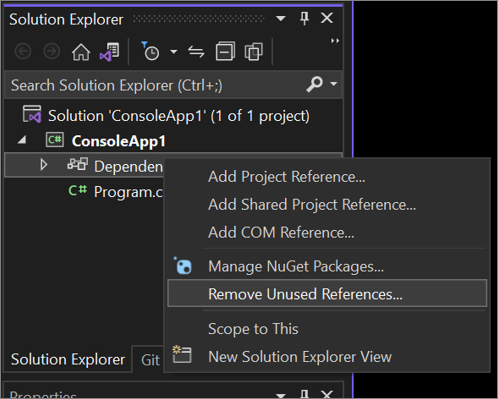
Para obtener más información, vea Quitar referencias sin usar.